Nintendo Switch 배터리 수명 개선을 위한 궁극적인 가이드
게시 됨: 2020-10-09Nintendo Switch는 2017년 3월에 출시되었으며 전 세계적으로 매우 빠르게 현상이 되었습니다. Wii U의 저조한 판매를 뒤쫓는 엄청난 작업이 있었습니다. 그러나 2020년 8월까지 Switch는 6,340만 대 이상을 판매했습니다. 콘솔의 하이브리드 특성과 방대한 독점 게임 라이브러리로 인해 엄청난 인기를 얻었습니다. 따라서 이 게시물을 읽고 있다면 이미 Nintendo Switch를 소유하고 있거나 구매할 계획일 가능성이 있습니다.
그러나 출시 모델 스위치에 대한 모든 늠름한 것은 아니 었습니다. 많은 문제 중에서 플레이어는 배터리 수명과 플레이 시간에 대해 그다지 만족하지 않았습니다. 휴대용 핸드헬드 및 탁상 모드에서 출시 모델 Switch는 까다로운 타이틀을 재생하는 동안 전혀 오래 지속되지 않았습니다. Switch 시스템을 소유하고 있다면 Switch 또는 Switch Lite에 관계없이 당사 가이드를 참조할 수 있습니다. 배터리 수명을 개선하기 위해 스위치에 수행할 수 있는 조정 목록을 작성했습니다. 그래서 그들에게 바로 가자.
목차
Nintendo Switch 배터리 수명을 개선하는 방법
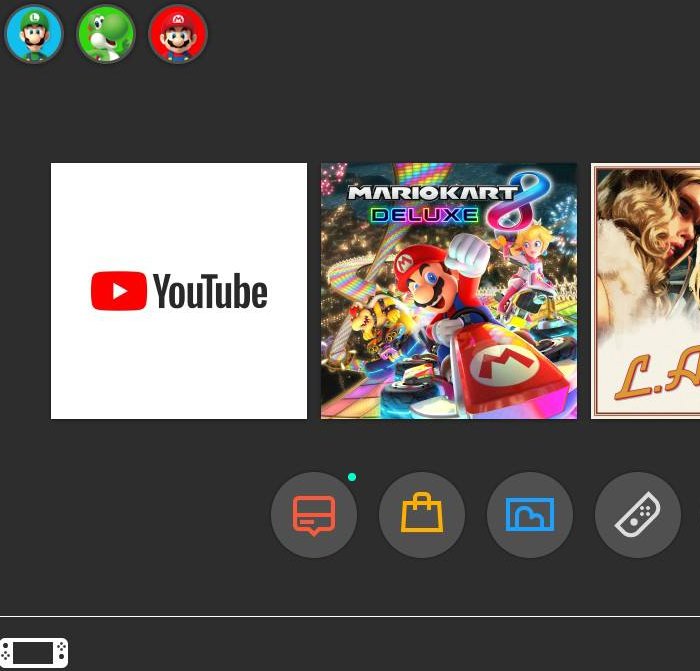
1. 디스플레이 밝기 변경
정직하자. 항상 가능한 최대 밝기 수준에서 재생할 필요는 없습니다. 따라서 화면 밝기를 낮추는 것은 더 많은 재생 시간을 확보하는 가장 효과적이고 효과적인 방법 중 하나입니다. 방법은 다음과 같습니다.
- 먼저 오른쪽 조이콘의 홈 버튼을 눌러 홈 화면으로 이동합니다.
- 그런 다음 아래 톱니바퀴 아이콘을 클릭합니다. 시스템 설정 페이지로 이동합니다.
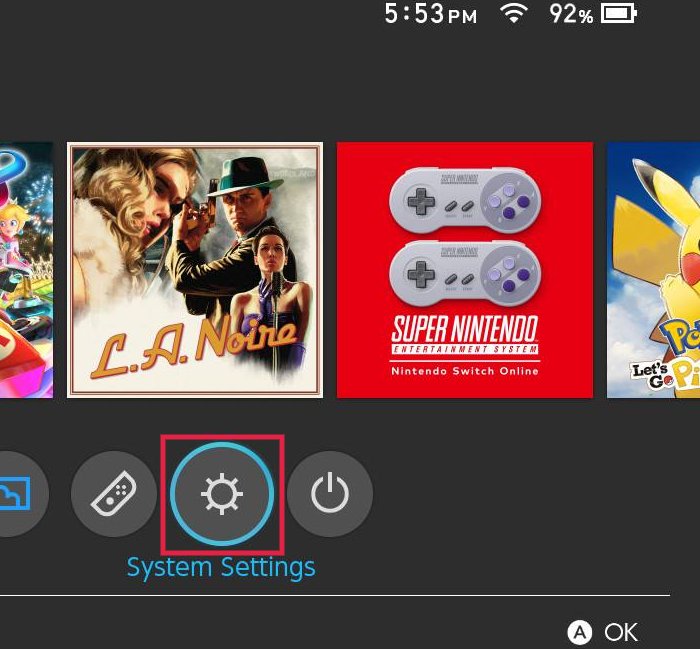
- 화면 밝기 탭으로 이동합니다.
- 여기에서 자동 밝기가 켜져 있으면 클릭하여 끕니다. 밝기가 자동으로 변경되는 것을 원하지 않기 때문에 꺼야 합니다. 특히 사용 가능한 주변 조명에 따라 조정한 후. Switch Lite가 있는 경우 이 단계에 대해 걱정할 필요가 없습니다. Switch Lite에는 주변광 센서가 없으므로 자동 밝기 옵션을 사용할 수 없습니다.
- 여기에서 필요에 따라 디스플레이 밝기 슬라이더를 조정하십시오. 강한 햇빛 아래에서도 65~70% 밝기는 충분합니다.
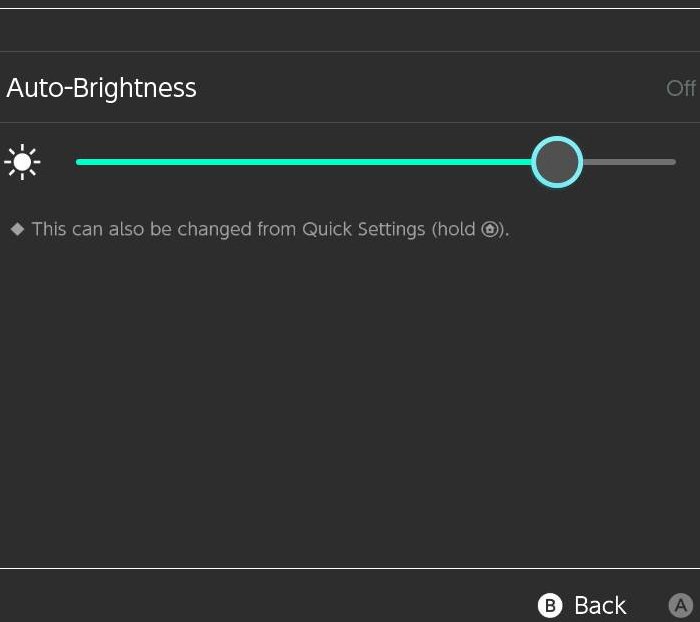
게임을 하는 경우 디스플레이 밝기를 변경하기 위해 홈 화면을 다시 방문하고 싶지 않을 수 있습니다. 괜찮아요; 우리는 당신을 덮었습니다. 홈 버튼을 길게 눌러 자동 밝기를 끄고 화면 밝기 슬라이더를 조정할 수 있습니다. 이와 관련하여 디스플레이 오른쪽의 빠른 설정 팝업은 매우 유용합니다.
2. 비행기 모드
아시다시피 Nintendo Switch에는 LTE가 없습니다. 따라서 Switch가 인터넷에 연결하는 유일한 방법은 Wi-Fi를 통해서입니다. Nintendo Switch 내부의 무선 칩은 정말 좋지 않습니다. 그리고 운영 체제가 항상 연결을 위해 Wi-Fi 장치를 찾고 있기 때문에 스위치의 OS 자체도 도움이 되지 않습니다. 이것은 부분적으로 스위치의 Wi-Fi 범위가 악명 높기 때문입니다. 그러나 그 과정에서 배터리 용량이 많이 소모됩니다. 그리고 비행기 모드를 켜는 것 외에는 끌 수 있는 옵션이 없습니다. 따라서 온라인 멀티플레이어 타이틀을 플레이하지 않는 경우 핸드헬드 플레이 시 비행기 모드를 켜야 합니다. 그 방법을 알아봅시다:
- 먼저 시스템 설정을 다시 방문해야 합니다.
- 그런 다음 비행기 모드 섹션으로 이동합니다.
- 여기에서 동일한 항목을 클릭하여 비행기 모드 옵션을 토글합니다.
- 켜면 그 아래에 세 가지 옵션(컨트롤러 연결, Wi-Fi 및 NFC)이 표시됩니다.
- 탁상 모드에서 플레이하는 경우 Joy-Con 또는 기타 무선 컨트롤러를 연결하고 싶을 수 있습니다. 이 경우 아래에서 컨트롤러 연결(Bluetooth)을 클릭하여 토글하기만 하면 됩니다.
- Amiibo 피규어와 카드를 스캔하려면 NFC를 켜야 합니다. 비행기 모드를 끌 때마다 스위치는 컨트롤러 연결 및 NFC 설정을 잊어버립니다. 따라서 다시 켤 때 이러한 설정을 수동으로 활성화하려면 시스템 설정을 다시 방문해야 합니다.
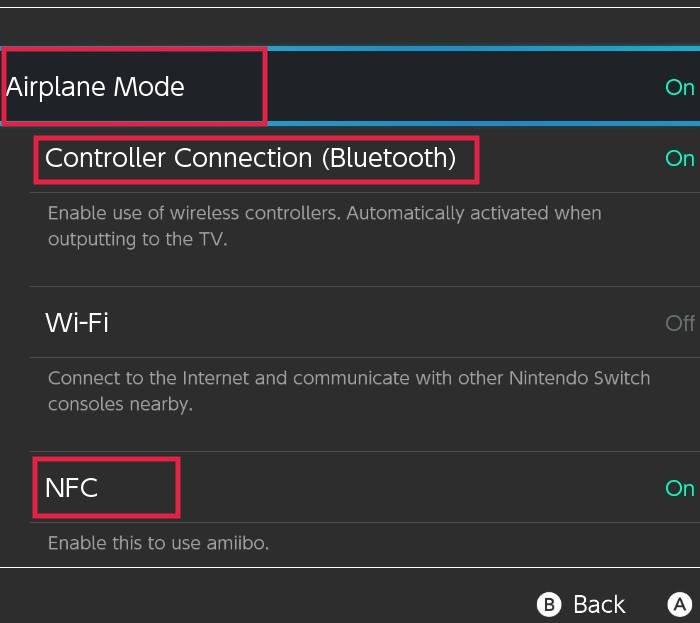
다시 한 번, 빠른 설정에서 바로 비행기 모드를 켤 수도 있습니다. 그러나 앞에서 언급한 것처럼 거기에서 컨트롤러 연결(Bluetooth) 및 NFC 설정에 액세스할 수 없습니다.
3. Joy-Cons에서 HD Rumble 비활성화
HD 럼블은 기본적으로 햅틱 피드백입니다. Switch Pro 컨트롤러와 Joy-Cons의 주요 기능 중 하나입니다. 글을 쓰는 시점에서 GuliKit Elves Pro는 HD 럼블을 지원하는 유일한 타사 컨트롤러입니다. 타사 Joy-con 보충제가 있더라도 일부 형태의 럼블이 있을 수 있습니다. 어떤 경우이든 핸드헬드 모드에서 배터리 수명을 정말로 절약해야 하는 경우 럼블을 끄는 것이 도움이 됩니다. Joy-Con은 연결된 상태를 유지하고 스위치 자체에서 충전됩니다. 따라서 HD 럼블을 활성화하면 더 많은 전력을 소비합니다.
Switch Lite가 있는 경우 이 방법에는 럼블 형태가 없으므로 무시해도 됩니다. 그러나 Switch 또는 Switch Lite와 함께 럼블 지원 컨트롤러를 사용할 수 있습니다. 아래 단계를 사용하여 컨트롤러의 배터리 수명도 절약할 수 있습니다.
- 시작하려면 시스템 설정을 다시 방문하십시오.
- 왼쪽 창에서 컨트롤러 및 센서 탭까지 아래로 스크롤합니다.
- 여기에서 컨트롤러 진동을 클릭하여 끕니다.
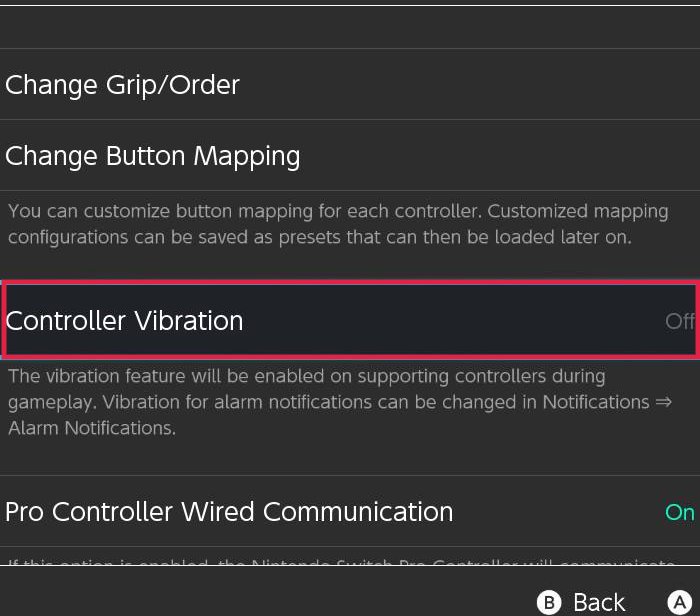
4. 사용하지 않을 때는 Joy-Con을 스위치 본체에서 분리해 두십시오.
일반 스위치가 있는 경우 양쪽에서 Joy-Con을 분리할 수 있습니다. 각 조이콘의 어깨 버튼 아래에 있는 검은색 버튼을 누르고 밀어내면 됩니다.
각 Joy-Con에는 525mAh 배터리가 내장되어 있습니다. 그리고 약 20시간 정도 지속됩니다. 따라서 기본적으로 일반 스위치 시스템의 평균 배터리 수명이 거의 세 배입니다. 그리고 이전에 언급했듯이 Joy-Con은 Switch 본체에 연결되어 있는 동안 충전됩니다. 항상 완전히 충전할 필요는 없습니다.
Nintendo가 충전을 중지하거나 최소한 어떻게든 제어할 수 있는 옵션을 제공했으면 합니다. 휴대용 핸드헬드 모드 재생 세션 중에 충전 프로세스를 중지하는 것이 좋습니다. 그러나 불행히도 Switch에는 현재 이에 대한 옵션이 없습니다. 아마도 향후 소프트웨어 업데이트를 통해 가능할 것입니다. 그러나 지금은 Joy-Con을 사용하지 않을 때 스위치에서 분리해 두는 것이 좋습니다. 외출 중이라면 이렇게 하면 배터리 수명을 많이 절약할 수 있습니다.
5. 절전 모드 설정 변경
특정 기간 동안 비활성 상태가 되면 일반 Switch와 Switch Lite 모두 기본적으로 절전 모드로 전환됩니다. 그리고 배터리 수명을 절약하고 디스플레이를 번인으로부터 보호하기 위해 발생합니다. 이 상태에서 스위치는 배터리를 절약하는 매우 낮은 전력 소비 모드로 들어갑니다. 그러나 스위치는 여전히 실행 중인 모든 응용 프로그램이나 게임을 메모리에 보관합니다. 따라서 스위치를 다시 시작하면 왼쪽에서 다시 시작할 수 있습니다. 예를 들어 Super Mario Maker 2 단계에서 스위치를 절전 모드로 전환할 수 있습니다. 돌아와서 전원 버튼을 누르면 게임이 같은 스테이지, 같은 장소에서 시작됩니다. 요구 사항에 따라 스위치가 절전 모드로 전환되기 전에 소요되는 특정 비활성 시간을 변경할 수 있습니다. 어떻게 할 수 있는지 살펴보겠습니다.
- 시스템 설정 에서 왼쪽의 절전 모드 섹션으로 이동합니다.
- 자동 절전 (콘솔 화면에서 재생)을 클릭합니다. 3분 또는 5분으로 설정합니다. 스위치가 긴 컷신 동안 절전 모드에 들어갈 수 있으므로 1분으로 낮게 설정하지 않는 것이 좋습니다.
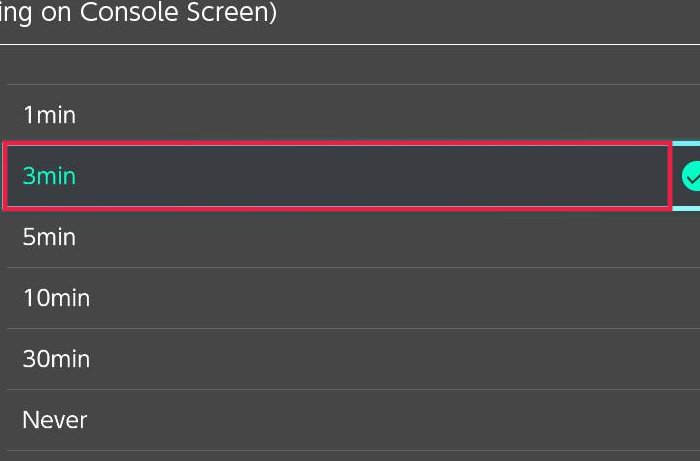
- Switch에서 YouTube 또는 Hulu를 시청하는 경우 미디어 콘텐츠를 재생하는 동안 자동 절전 중지 를 켜야 합니다. 그렇지 않으면 매번 비디오를 재생하는 동안 스위치가 잠자기 상태가 되어 매우 짜증이 날 것입니다.
- 동일한 옵션을 클릭하여 AC 어댑터 연결이 끊겼을 때 깨우기 를 끕니다. 이렇게 하면 충전기 분리 중에 스위치가 무작위로 깨어나는 것을 방지할 수 있습니다.
6. 테마 변경
일반 스위치와 스위치 라이트는 모두 어두운 테마를 가지고 있습니다. 대부분은 눈에 더 쉽기 때문에 밝은 테마보다 선호합니다. LCD 화면으로 인해 배터리 수명이 크게 향상되지 않을 수 있습니다. 그래도 확인해야 합니다.
- 시스템 설정의 테마 탭을 방문하십시오.
- Basic Black 테마를 클릭하면 짜잔! 테마가 즉시 전환되어야 합니다.
7. 스피커 볼륨 낮추기
이것은 명백한 조정이며 매우 빠르게 수행할 수 있습니다. 스위치의 화면 아래에 있는 두 개의 스피커를 사용하면 약간 낮출 수 있습니다. 스위치 상단의 VOLUME – 및 + 버튼을 누르면 됩니다. 또는 빠른 설정에서 볼륨 슬라이더를 조정할 수 있습니다. 여기서 가장 좋은 방법은 헤드폰을 사용하여 옆에 있는 사람을 방해하지 않는 것입니다.

8. 완전 충전 시 스위치 충전 중지
우리 모두 알고 있듯이 리튬 이온 배터리는 시간이 지남에 따라 성능이 저하됩니다. 그렇기 때문에 몇 년 된 스마트 폰이 예전보다 빨리 소모되는 것을 보았을 수 있습니다. 기기를 항상 완전히 충전된 상태로 유지하면 더 빨리 성능이 저하됩니다. 이는 일부 플레이어가 영구적으로 고정된 상태로 두는 일반 스위치의 경우 특히 문제입니다. 이제 대부분의 최신 스마트폰과 스위치 자체에는 과충전 방지 기능이 제공됩니다. 기본적으로 몇 년 동안 배터리를 양호한 상태로 유지하기 위해 약간의 배터리를 비워둡니다. 그래도 100%에 도달하는 즉시 충전을 끊는 것이 좋습니다. 그러나 스위치는 빠르게 확인할 수 있도록 홈 화면에 표시하지 않습니다. 다음을 보려면 일부 설정을 변경해야 합니다.
- 시스템 설정 의 시스템 섹션을 방문하십시오.
- 본체 배터리 (%)를 클릭합니다. 켜져 있어야 하며 홈 화면에서 바로 배터리 비율을 볼 수 있어야 합니다.
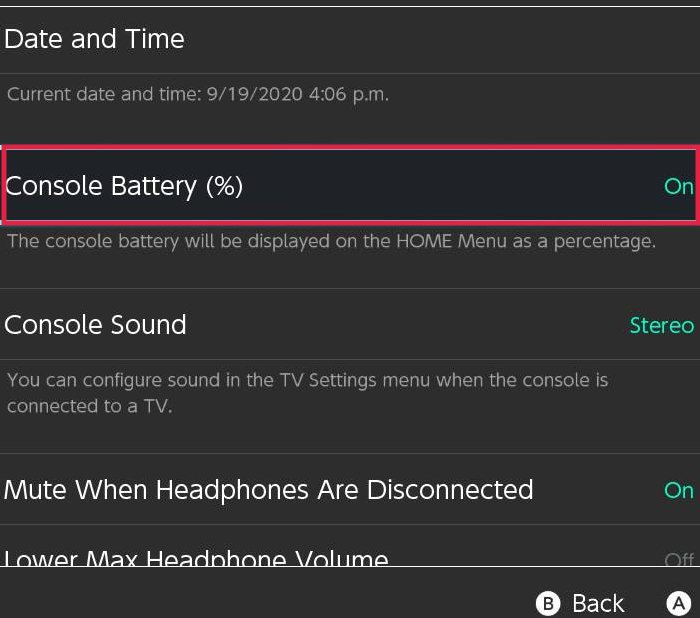
9. 게임 습관을 바꾸십시오
좋아, 이건 좀 불공평할 수 있어. 그러나 스위치에서 더 많은 플레이 시간을 확보해야 합니다. 거대한 세계가 포함된 게임(예: Super Mario Odyssey)은 분명히 배터리를 훨씬 빨리 소모합니다. 동시에 Mario Kart 8 Deluxe와 같은 덜 까다로운 게임은 훨씬 적은 배터리를 사용합니다. 따라서 집이나 충전할 수 있는 곳에서만 까다로운 게임을 해야 합니다. 그리고 이동 중에도 덜 까다로운 게임을 플레이하여 Switch에서 더 많은 플레이 시간을 얻을 수 있습니다.
10. 직접 스위치 전원 끄기
스위치가 절전 모드로 전환될 때까지 기다리지 않고 직접 수행할 수 있습니다. 스위치 상단의 볼륨 버튼 옆에 있는 전원 버튼을 한 번만 누르면 됩니다. 또는 시스템 설정 톱니바퀴 옆에 있는 절전 모드 아이콘을 클릭하고 절전 모드 를 선택할 수 있습니다. 빠른 설정 에서도 액세스할 수 있습니다.
사용하지 않을 경우 스위치의 전원을 완전히 끌 수도 있습니다. 그렇게 하면 배터리를 최대한 절약할 수 있습니다. 그러나 게임 플레이 중에 스위치의 전원을 완전히 끄면 동일한 상태로 돌아가지 않습니다. 그리고 저장하지 않은 게임 진행 상황을 모두 잃게 됩니다. 따라서 게임을 마친 후에만 이 작업을 수행하는 것이 좋습니다. 게임을 종료한 후 이를 수행하는 방법은 다음과 같습니다.
- 스위치 상단의 전원 버튼을 잠시 동안 누르고 있습니다.
- 팝업에서 전원 옵션 을 클릭합니다.
- 끄기를 클릭하고 스위치가 종료될 때까지 기다립니다. 다음에 스위치를 켜려면 마찬가지로 전원 버튼을 누르고 있어야 합니다. 몇 초 안에 스위치가 정상적으로 부팅됩니다.
11. 여분의 충전기를 가지고 다니십시오.
오늘날 대부분의 야외 장소와 운송 수단에는 스마트폰 및 기타 장치용 충전 콘센트가 있습니다. 충전기가 있으면 어디에서나 스위치 배터리를 쉽게 충전할 수 있습니다. Nintendo 브랜드 충전기 또는 Nintendo 브랜드 Type-A to Type-C 케이블만 사용하는 것이 좋습니다. 스위치에는 충전용 USB Type-C 포트가 있어 기존 케이블을 사용할 수 있다고 생각하는 사람들이 많습니다. Nintendo는 스위치가 USB-PD와 호환된다고 말하지만 실제로는 훨씬 더 많은 전력을 소비합니다. 타사 도크로 인해 스위치 시스템이 벽돌이 되는 경우가 많이 있습니다. 그리고 그런 일이 발생하면 보증이 무효화되어 벽돌로 덮인 스위치를 사용하게 됩니다. Nintendo만이 충전 중에 스위치가 내놓는 오류의 세탁 목록을 처리하는 방법을 알고 있습니다.
12. 외부 전원 은행을 자신과 함께 보관하십시오.
외부 전원 은행은 스위치와 함께 유용합니다. 여행 중이고 스위치를 연결할 콘센트가 근처에 없다면 이것이 차선책입니다. 보조 배터리는 상당히 개선되었으며 스위치 여행용 케이스에 많은 무게를 추가하지 않습니다. 모든 USB PD(USB Power Delivery) 표준 전원 은행은 스위치와 함께 작동합니다. 그러나 Nintendo 인증을 받은 Anker 제품은 아래 나열된 제품을 사용하는 것이 좋습니다. 그리고 게임을 하는 동안 사용할 수 있는 보조 배터리를 사용하면 배터리가 점차 소모됩니다. 이는 대부분의 전원 은행이 스위치를 매우 느린 속도로 충전하기 때문입니다. 이러한 배터리 뱅크는 배터리 수명을 연장할 뿐입니다. 또한 스위치와 함께 제공된 Nintendo 브랜드 USB Type-C 케이블만 사용하는 것이 좋습니다.
일반적으로 Nintendo 라이센스 액세서리(컨트롤러 제외)는 더 비싸며 특히 SD 카드를 사용하지 않는 것이 좋습니다. 그리고 닌텐도 라이선스 자체에 비용이 많이 듭니다. 그러나 이 경우 이전에 말했듯이 스위치는 USB-PD 준수를 통해 가능한 것보다 더 많은 전력을 소비합니다. 따라서 궁극적으로 더 안전한 측면을 위해 이러한 Anker를 사용할 수 있습니다. Nintendo 로고만 있는 이 일반 전원 은행에 추가 비용을 지불하는 것은 그만한 가치가 있습니다. 이 중 최대 10시간의 추가 재생 시간을 얻을 수 있습니다. 그리고 이것들은 아마도 게임을 하는 동안 실제로 스위치를 충전할 수 있는 유일한 보조 배터리 중 하나일 것입니다. 배터리 수명을 연장하지 않습니다. 그리고 그들이 다 떨어지면 주스를 조금 더 얻을 수 있습니다. 연결된 동안 실제로 스위치를 충전하기 때문입니다.
아마존에서 구매
아마존에서 구매
13. 스위치 업그레이드
원래 출시 모델 스위치에는 내부에 20nm Nvidia Tegra X1 SoC가 있었습니다. 가장 까다로운 게임(예: 젤다의 전설: 브레스 오브 더 와일드)도 잘 실행했습니다. 그러나 대용량 4310mAh 배터리를 사용하는 것은 매우 비효율적이었습니다. 게임에 따라 2시간 30분에서 6시간 사이에 전체 배터리를 사용했습니다. 그리고 앞서 말했듯이 많은 사람들이 배터리 수명에 만족하지 않았습니다.
이 문제를 해결하기 위해 Nintendo는 2019년에 Switch Lite와 함께 수정된 Switch를 출시했습니다. 두 제품 모두 더 효율적인 LPDDR4X 메모리 칩을 갖춘 새롭고 더 효율적인 16nm NVIDIA Tegra SoC와 함께 제공되었습니다. 스위치의 성능은 이 업그레이드로 실제로 향상되지 않았습니다. 이전 SoC와 거의 동일한 성능 수준에서 게임을 실행했습니다. 그러나 개선된 것은 효율성과 배터리 수명입니다. 전문가들은 배터리 수명이 최대 78%까지 향상되었다고 생각합니다. 알려진 대로 Switch V2는 게임에 따라 4시간 30분에서 9시간 정도 지속됩니다. 3~7시간의 더 작은 Switch Lite라도 출시 모델 Switch보다 오래 지속됩니다. 일반 스위치보다 작은 배터리(3570mAh)가 함께 제공된다는 점은 말할 것도 없습니다. 아직 출시 모델 스위치가 있는 경우 업그레이드가 최선의 선택입니다.
도킹된 플레이 세션에 스위치를 사용하고 핸드헬드 플레이 세션에만 스위치 라이트를 사용할 수 있습니다. 또는 Switch V2로 업그레이드할 수도 있습니다. 많은 소매업체에서 기존 Switch와 Switch V2의 재고를 모두 보유하고 있습니다. 그래서 그것들을 구별하는 것이 약간 어려울 수 있습니다. 새로운 스위치 상자는 완전히 빨간색 배경으로 제공됩니다(스페셜 에디션은 그렇지 않음). 인쇄된 모델 번호는 HAC-001(-01)이어야 합니다.
Nintendo Switch 배터리 수명에 대한 FAQ
결론을 내리기 전에 많은 분들이 가지고 계실 Nintendo Switch 배터리 수명에 대해 자주 묻는 질문 몇 가지를 살펴보겠습니다. 우리는 여기에서 답변을 간결하게 유지하려고 노력할 것입니다.
닌텐도 스위치 배터리는 얼마나 가나요?
휴대용 모드에서 Nintendo Switch의 배터리 수명은 그다지 좋지 않습니다. 원래 스위치 모델은 휴대형 재생 시간이 평균 2.5~6.5시간인 반면 업데이트된 버전(Switch V2)은 4.5~9시간, Switch Lite는 3~7시간을 약속합니다. 대부분의 리튬 이온 배터리와 마찬가지로 콘솔 배터리 수명은 시간이 지남에 따라 점차 감소합니다. 약 800번의 충전 주기 후에 콘솔 배터리 수명은 새 콘솔의 배터리에 비해 약 80%로 감소합니다.
Nintendo 스위치의 배터리 수명을 연장하려면 어떻게 합니까?
위의 이 가이드에서는 Nintendo Switch 배터리 수명을 연장하는 여러 가지 방법을 설명했습니다. 하나씩 살펴보면 Nintendo Switch 배터리 수명을 연장하는 데 확실히 도움이 될 것입니다.
배터리 수명이 더 긴 Nintendo 스위치는 무엇입니까?
원래 Nintendo Switch의 배터리 수명은 매우 평범했습니다. 스위치 V2는 배터리를 최대 1.5배 향상시켰습니다. Switch Lite는 원래 Switch에 비해 배터리 수명이 더 길었지만 Switch V2는 세 가지 중에서 배터리 수명이 가장 좋습니다.
내 Nintendo 스위치에 새 배터리가 필요한지 어떻게 알 수 있습니까?
일부 최악의 경우 배터리가 충전을 거부합니다. 먼저 여기에 설명된 대로 문제를 해결할 수 있습니다. 그래도 문제가 해결되지 않으면 스위치 배터리를 교체해야 할 수 있습니다. 또한 이 가이드를 통해 Nintendo Switch의 배터리 수명을 확인하십시오.
충전하면서 닌텐도 스위치를 플레이할 수 있나요?
전적으로. 콘솔이 전원에 연결되어 있는 동안 계속 플레이할 수 있습니다.
닌텐도 스위치 밤새 충전해도 되나요?
위의 8번 항목을 보십시오. 100%에 도달하면 리튬 이온 배터리 충전을 중단하는 것이 좋습니다. 이것은 스위치가 과충전 보호 기능을 제공함에도 불구하고입니다. 기술적으로 스위치를 밤새 충전하는 것이 안전하지만 가능하면 피하는 것이 좋습니다.
닌텐도 스위치를 죽게 내버려 두는 것이 나쁜가요?
이상적으로는 배터리가 방전되어 0%에 가까운 상태에서 완전 충전을 수행하는 것보다 배터리가 거의 가득 찼을 때 더 자주 충전하는 것이 좋습니다. 방전 후 충전의 유일한 이점은 배터리 게이지를 재보정한다는 것입니다.
Nintendo Switch 배터리를 교체할 수 있습니까?
사용자가 Nintendo Switch 배터리를 쉽게 교체할 수 있는 방법은 없습니다. Google은 스위치 배터리 교체를 위한 가이드로 가득 차 있습니다. 그러나 자신의 책임하에 진행하십시오. 초보 사용자에게는 권장하지 않습니다.
Nintendo Switch 배터리 수명을 개선하는 방법은 무엇입니까?
이 전체 가이드는 동일한 질문을 다루고 있습니다! 한번 보시면 실망하지 않으실 겁니다.
마무리
이 가이드는 Nintendo Switch 배터리 수명을 개선하기 위해 수행할 수 있는 거의 모든 조정을 다룹니다. Switch 변형에 따라 Switch에서 최소한 45분에서 1시간 분량의 추가 재생 시간을 얻을 수 있어야 합니다. 이 가이드가 남은 배터리를 사용하여 더 많은 적을 짓밟는 데 도움이 되었기를 바랍니다.
